Después de leer nuestra guía de compra dedicada, también ha decidido comprar un Google Home. Dado que es la primera vez que posee este dispositivo, busque una guía que se lo explique cómo conectar Google Home a Wi-Fi. Nosotros hacemos QuimeraRevo ¡Hemos creado el tutorial adecuado para ti! Se trata de una operación muy importante que permite aprovechar todas las funcionalidades que propone el altavoz inteligente que necesariamente requieren una conexión a Internet para su funcionamiento.
Operaciones preliminares
Antes de entrar en el tutorial, primero debe conectar el Google Home a una toma de corriente utilizando la fuente de alimentación incluida en el paquete y luego descargue elaplicación Inicio disponible en Google Play Store para Android o en App Store para iOS. Una vez que haya realizado estos pasos correctamente, puede tomar medidas.
Cómo conectar un Google Home a Wi-Fi
En las siguientes líneas enumeraremos una serie de pasos que le permitirán conectar el altavoz inteligente a la red inalámbrica de su hogar de forma rápida y sencilla.
Averigüemos cómo proceder:
- Desde su teléfono inteligente o tableta, abra elaplicación Inicio y toca el botón Comienzo en la parte inferior derecha para continuar.
- Una vez hecho esto, seleccione elCuenta de Google presente en el dispositivo o elija Usa otra cuenta para usar un perfil diferente (después de ingresar las credenciales correctas).
- Después de presionar OK, haga clic en adelante en la parte inferior derecha para permitir que la aplicación acceda a su ubicación. Este paso es para detectar señales de Wi-Fi cercanas y determinar la ubicación durante el procedimiento de configuración.
- Después de dar permiso con permitir, tappate sul + presente en la parte superior izquierda y elija Configurar dispositivo en el apartado Agregar a la casa. Alternativamente, si aún no ha creado una casa, elija Crear nuevo hogar y siga los pasos propuestos.
- En el siguiente paso, seleccione Configure nuevos dispositivos en su hogar y luego elija la casa actual o Agregar otra casa para agregar uno nuevo.
- Después de presionar adelante, laaplicación Inicio buscará el dispositivo. Tan pronto como este último se detecta correctamente, aparece el mensaje en la pantalla Dispositivo Google Home fundar.
- Para continuar, presione adelante y seleccione Sí para confirmar que ha escuchado el pitido emitido por el dispositivo inteligente.
- En este punto, eliges OK o No gracias para indicar si desea o no compartir datos sobre fallas y estadísticas de uso del dispositivo con Google.
- Ahora, a través de la pantalla ¿Dónde está ubicado el dispositivo? indicar dónde colocó el Google Home (Ej. cuarto de baño, cámara da cama, corredor, Cocina, Garaje etcétera). Haga clic en adelante para ir al siguiente paso.
- En la pantalla que aparece a continuación, seleccione la red Wi-Fi a la que desea conectar el altavoz inteligente, presione adelante e ingrese cualquier protección por contraseña.
- Presione en Colega para continuar con la conexión. El mensaje aparecerá Conectado una vez el Google Home se ha conectado correctamente a la conexión Wi-Fi.
- Solo debes continuar con los últimos pasos de la configuración a través de las indicaciones propuestas.
En caso de que ya haya realizado la primera configuración del Google Home pero ahora quieres cambiar la red Wi-Fi, tendrás que seguir los pasos a continuación:
- Abre elaplicación Inicio en su dispositivo móvil y toque el nombre del altavoz inteligente (p. ej. Home Mini Alessio).
- Una vez hecho esto, presioneengranaje presente en la parte superior derecha para acceder ajustes dispositivo y luego presione en el elemento elimina correo en correspondencia de Wi-Fi (en la sección Información su dispositivo).
- Después de haber elegido elimina malla, inicie la aplicación y seleccione Configurar un dispositivo.
- En el siguiente paso, seleccione la casa a través de la pantalla. Elige una casa y seguir presionando adelante.
- Cuando aparece el mensaje Google Home Mini detectado, presione Sí para continuar con la configuración.
- Cuando se complete la conexión del altavoz inteligente, aparecerá el mensaje Conectado. Continúe siguiendo los pasos que se vieron durante la configuración inicial.
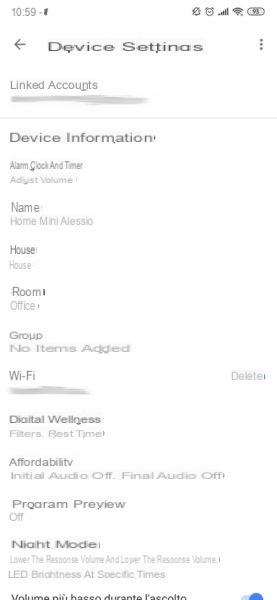
¿Dudas o problemas? Te ayudamos
Si quieres estar al día, suscríbete a nuestro canal de Telegram y síguenos en Instagram. Si desea recibir soporte para cualquier pregunta o problema, únase a nuestra comunidad de Facebook.


























